MAPGIS操作手册中3
MapGIS文件操作
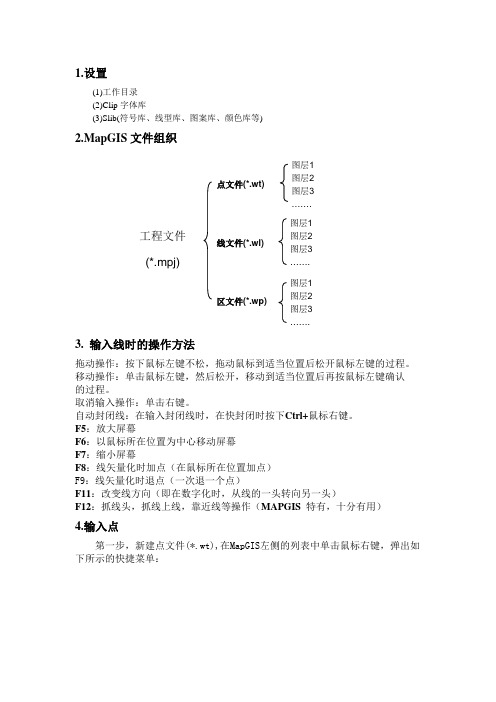
图层1 图层2 图层3 ……. 图层1 图层2 图层3 ……. 图层1 图层2 图层3 …….点文件(*.wt)线文件(*.wl)区文件(*.wp)工程文件 (*.mpj)1.设置(1)工作目录 (2)Clip 字体库(3)Slib(符号库、线型库、图案库、颜色库等)2.MapGIS 文件组织3. 输入线时的操作方法拖动操作:按下鼠标左键不松,拖动鼠标到适当位置后松开鼠标左键的过程。
移动操作:单击鼠标左键,然后松开,移动到适当位置后再按鼠标左键确认 的过程。
取消输入操作:单击右键。
自动封闭线:在输入封闭线时,在快封闭时按下Ctrl+鼠标右键。
F5:放大屏幕F6:以鼠标所在位置为中心移动屏幕 F7:缩小屏幕F8:线矢量化时加点(在鼠标所在位置加点) F9:线矢量化时退点(一次退一个点)F11:改变线方向(即在数字化时,从线的一头转向另一头)F12:抓线头,抓线上线,靠近线等操作(MAPGIS 特有,十分有用)4.输入点第一步,新建点文件(*.wt),在MapGIS 左侧的列表中单击鼠标右键,弹出如下所示的快捷菜单:选择新建点选项,弹出如下图所示的对话框:输入新文件名,设置修改路径选项后,单击创建按钮,系统会自动创建一个指定文件名的点文件。
第二步,输入点图形要素设置,单击工具栏中的,区分输入的是点注释还是点图元,并赋于不同的参数,进行点的输入。
输入点的基本对话框如下图所示:设置完成后,借助鼠标完成点要素的输入。
第三步,点编辑,这里主要借助点编辑工具栏实现,如下图所示:5.输入线第一步,输入线文件设置第一步,新建线文件(*.wl),在MapGIS左侧的列表中单击鼠标右键,选择新建线文件,弹出如下图所示的对话框:输入新文件名,设置修改路径选项后,单击创建按钮,系统会自动创建一个指定文件名的线文件。
第二步,输入区图形要素设置,单击工具栏中的,区分输入的是点注释还是点图元,并赋于不同的参数,进行线的输入。
MAPGIS试验三基本操作综合

以上是对MapGIS基本工具的介绍, 基本工具的介绍, 以上是对 基本工具的介绍 MapGIS中有关区的工具以后介绍, 中有关区的工具以后介绍, 中有关区的工具以后介绍 以上例子虽然简单,但它们是最常用的, 以上例子虽然简单,但它们是最常用的, 希望同学们认真练习。 希望同学们认真练习。
3.14 修改文本 (1)点击“修改文本”工具。 )点击“修改文本”工具。
(2)在要修改的字符串上点击, )在要修改的字符串上点击, 将原始字符串改为“第一次实习,第一次体验。 将原始字符串改为“第一次实习,第一次体验。”, 点击OK。 点击 。
(1)点击“修改点参数”工具。 )点击“修改点参数”工具。
输入线。 输入线。 。 (1)点击“输入线”快捷菜单。 )点击“输入线”快捷菜单。
(2)线型框中选择“折线”。 )线型框中选择“折线”
(3)点击“线型”按钮。 )点击“线型”按钮。
(5)点击线颜色按钮。 )点击线颜色按钮。
(6)选择输入线型的颜色。 )选择输入线型的颜色。
(7)设置线型宽度 )设置线型宽度0.25。 。 (8)设置图层为 。 )设置图层为1。
(2)在要修改参数的点上点击即可查看 修改其 )在要修改参数的点上点击即可查看/修改其 参数,将注释高度和宽度改为6,颜色值改为1, 参数,将注释高度和宽度改为 ,颜色值改为 , 观察效果。 观察效果。
3.16修改点属性工具自学。 修改点属性工具自学。 修改点属性工具自学
3.17输入符号。 输入符号。 输入符号 (1)点击“输入点图元”工具。 )点击“输入点图元”工具。
(2)如果看不到效果,点击更新窗口工具。 )如果看不到效果,点击更新窗口工具。
3.5线上移点 线上移点 (1)点击“线上移点”工具。 )点击“线上移点”工具。
MAPGIS使用教程

MAPGIS使用教程一、软件安装和启动2.双击安装包,按照提示完成软件安装;3.双击桌面上的MAPGIS图标,启动软件。
二、数据导入和显示1.打开软件后,点击“文件”菜单,选择“打开”;2.在弹出的文件选择窗口中,找到需要导入的数据文件,点击“打开”;3.在地图窗口中,可以看到导入的地图数据。
三、地图操作和显示1.使用鼠标滚轮可以放大或缩小地图;2.按住鼠标左键,在地图上拖动,可以移动地图的显示区域;3.点击“放大”、“缩小”按钮,可以放大或缩小地图;4.点击“全图”按钮,可以恢复到地图的全图显示;5.双击地图上的其中一点,可以放大该点所在的区域。
2.在弹出的对话框中,选择需要创建的地图类型,如点状地图、线状地图、面状地图等;五、地图分析和查询1.点击“分析”菜单,选择“空间查询”;2.在弹出的对话框中,选择需要查询的地图图层和查询方式;3.点击“查询”按钮,可以得到符合查询条件的地图要素;4.点击“统计”按钮,可以查看查询结果的统计信息。
六、地图输出和导出1.点击“文件”菜单,选择“另存为图片”;2.在弹出的文件保存窗口中,选择保存的文件格式和路径,点击“保存”按钮;3.在指定的路径下,可以找到保存的地图图片文件。
七、数据导出和导入1.点击“文件”菜单,选择“导出数据”;2.在弹出的数据导出对话框中,选择需要导出的数据类型和导出路径,点击“导出”按钮;3.在指定的路径下,可以找到导出的数据文件;4.想要导入数据,点击“文件”菜单,选择“导入数据”,在弹出的数据导入对话框中选择数据文件进行导入。
八、地图符号和样式设置1.点击“符号”菜单,选择“点符号”、“线符号”或“面符号”,进行符号样式的选择和设置;2.在符号样式设置界面中,可以选择符号的颜色、大小、填充方式等参数;3.点击“应用”按钮,可以在地图上看到符号样式的变化;4.点击“保存”按钮,可以保存符号样式设置。
九、地图打印和布局设计1.点击“文件”菜单,选择“打印预览”;2.在打印预览窗口中,可以调整打印页面的大小和方向;3.点击“打印”按钮,可以将地图打印出来。
MapGIS 制图流程操作手册

MapGIS 10 制图流程操作手册2014年5 月武汉第 1 章栅格几何校正1.1栅格数据标准图幅校正(DRG校正)流程标准图幅校正主要是对国家绘制的标准地形图进行操作。
由于早期标准地形图以纸质档保存,为便于统一管理和分析应用,将其扫描为电子地图后,可利用标准图幅校正操作,将图幅校正为正确的地理坐标的电子图幅,在标准图幅校正的过程中,不仅可以为标准地形图赋上正确的地理坐标,也可对扫描时造成的形变误差进行修正。
步骤1:影像数据入库管理在实际操作中,为便于统一管理数据,需将影像数据导入到数据库中。
可利用GDBCatalog—栅格数据集右键—导入影像数据功能实现数据的入库操作。
步骤2:启动栅格几何校正在栅格编辑菜单选择标准图幅校正功能,视图显示如下:注意:在进行标准图幅校正前,需对图幅的信息进行读取,如图幅号、网格间距、坐标系信息。
校正影像显示窗口:控制点全图浏览窗口;校正文件局部放大显示窗口:控制点确认窗口,放大在校正影像显示窗口中选择的内容;控制点列表显示窗口:显示图中控制点信息。
步骤3:根据图幅信息生成GCP控制点1、选择栅格数据在标准图幅校正设置窗口的校正图层项浏览选择栅格数据(若当前地图已添加待校正的栅格数据则可直接点下拉条选择添加),如图:2、输入图幅信息点击[下一步],设置图幅信息,如图:在“图幅信息”对话框中各参数说明如下:i.图幅号:读图输入图幅号信息。
ii.网格间距:读图输入格网间距。
iii.坐标系:读图选择选择坐标系信息。
iv.图框类型:加密框是根据图幅信息生成梯形图框,而四点框是直接生成矩形内框,加密框的精度相对较高。
此处是对1:1万的图幅进行校正,用四点框即可。
v.最小间隔:添加的控制点的相邻点间距vi.采用大地坐标:指生成的标准图幅是否采用大地坐标,若采用大地坐标,则单位为米,否则采用图幅自身的坐标单位。
3、定位内图廓点,建立理论坐标和图像坐标的对应关系。
点击[下一步],在该对话框定位内图廓点,建立理论坐标和图像坐标的对应关系。
MapGIS 精图 FOR K9使用手册
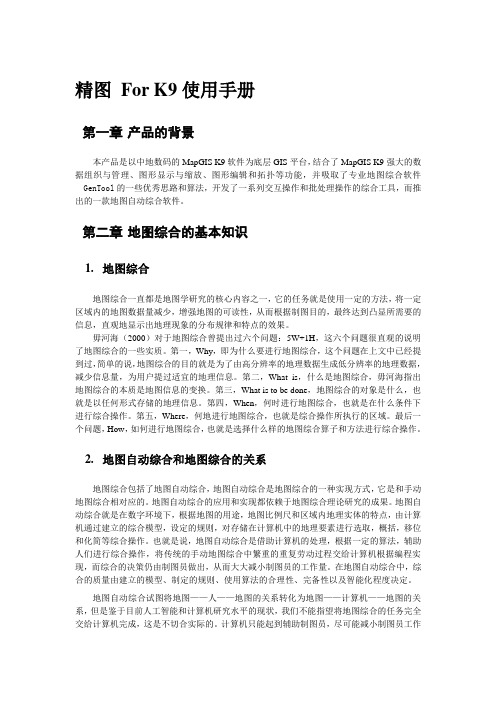
精图For K9使用手册第一章产品的背景本产品是以中地数码的MapGIS K9软件为底层GIS平台,结合了MapGIS K9强大的数据组织与管理、图形显示与缩放、图形编辑和拓扑等功能,并吸取了专业地图综合软件---GenTool的一些优秀思路和算法,开发了一系列交互操作和批处理操作的综合工具,而推出的一款地图自动综合软件。
第二章地图综合的基本知识1.地图综合地图综合一直都是地图学研究的核心内容之一,它的任务就是使用一定的方法,将一定区域内的地图数据量减少,增强地图的可读性,从而根据制图目的,最终达到凸显所需要的信息,直观地显示出地理现象的分布规律和特点的效果。
毋河海(2000)对于地图综合曾提出过六个问题:5W+1H,这六个问题很直观的说明了地图综合的一些实质。
第一,Why,即为什么要进行地图综合,这个问题在上文中已经提到过,简单的说,地图综合的目的就是为了由高分辨率的地理数据生成低分辨率的地理数据,减少信息量,为用户提过适宜的地理信息。
第二,What is,什么是地图综合,毋河海指出地图综合的本质是地图信息的变换。
第三,What is to be done,地图综合的对象是什么,也就是以任何形式存储的地理信息。
第四,When,何时进行地图综合,也就是在什么条件下进行综合操作。
第五,Where,何地进行地图综合,也就是综合操作所执行的区域。
最后一个问题,How,如何进行地图综合,也就是选择什么样的地图综合算子和方法进行综合操作。
2.地图自动综合和地图综合的关系地图综合包括了地图自动综合,地图自动综合是地图综合的一种实现方式,它是和手动地图综合相对应的。
地图自动综合的应用和实现都依赖于地图综合理论研究的成果。
地图自动综合就是在数字环境下,根据地图的用途,地图比例尺和区域内地理实体的特点,由计算机通过建立的综合模型,设定的规则,对存储在计算机中的地理要素进行选取,概括,移位和化简等综合操作。
也就是说,地图自动综合是借助计算机的处理,根据一定的算法,辅助人们进行综合操作,将传统的手动地图综合中繁重的重复劳动过程交给计算机根据编程实现,而综合的决策仍由制图员做出,从而大大减小制图员的工作量。
MAPGIS手册3
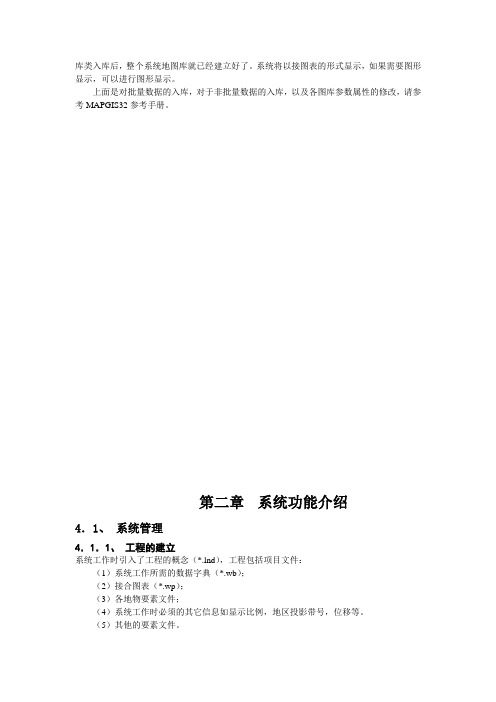
库类入库后,整个系统地图库就已经建立好了。
系统将以接图表的形式显示,如果需要图形显示,可以进行图形显示。
上面是对批量数据的入库,对于非批量数据的入库,以及各图库参数属性的修改,请参考MAPGIS32参考手册。
第二章系统功能介绍4.1、系统管理4.1.1、工程的建立系统工作时引入了工程的概念(*.lnd),工程包括项目文件:(1)系统工作所需的数据字典(*.wb);(2)接合图表(*.wp);(3)各地物要素文件;(4)系统工作时必须的其它信息如显示比例,地区投影带号,位移等。
(5)其他的要素文件。
新建完成如上的工作。
记录用户建立工程的信息,是用户工作的的第一步,建立前,用户需要确定建立文件的类型,新建文件的几个类型之间的物理关系如下:*.LND——详查工程,它由多个项目组成。
*.MPJ …… *.MPJ,及系统中的项目。
包括图幅结合表,境界文件,数据字典文件等。
*.WP,*.WL,*.WT……(地物信息)逻辑关系:工程(*.LND)———详查工程。
项目(*.MPJ)———项目(*.MPJ)文件————————项目中的项。
工程结构图如下所示:工程(*.LND)图幅结合表境界文件数据字典文件…..项目(*.MPJ)项目(*.MPJ)…..点文件*.WT线文件*.WL区文件*.WP点文件*.WT线文件*.WL区文件*.WP表1--1在上述的工程结构中,我们可以很方便的对空间数据进行管理。
例如:以昌平县为例,全县的土地利用数据即为一个工程即:(昌平县土地详查.LND),工程主要对项目进行管理。
而各年度的数据则可以作为一个个的项目(1995.MPJ、1996.MPJ、1997.MPJ ….),一个项目分为各个层,每个层即为一个文件,如(行政区划层XZQH.WP、图斑层DLTB.WP、现状地物层XZDW.WL、零星地物层LXDW.WT …..)。
这样我们可以不必要面对一大堆杂乱无章的数据而不知所措,轻松的对空间数据进行管理。
MAPGIS使用手册
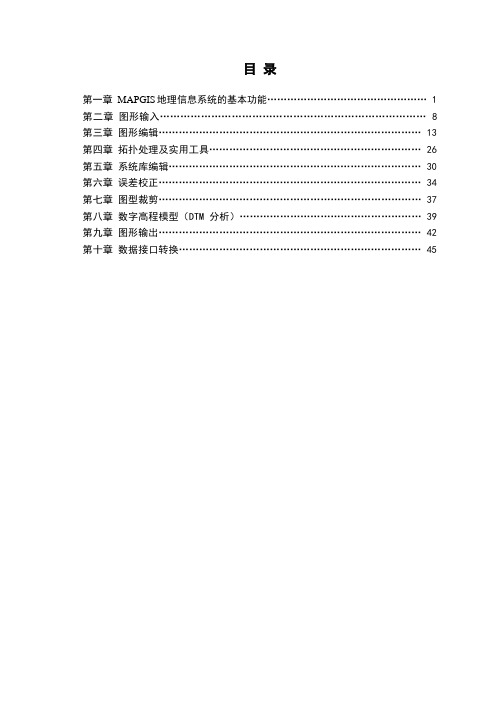
目录第一章MAPGIS地理信息系统的基本功能 (1)第二章图形输入 (8)第三章图形编辑 (13)第四章拓扑处理及实用工具 (26)第五章系统库编辑 (30)第六章误差校正 (34)第七章图型裁剪 (37)第八章数字高程模型(DTM分析) (39)第九章图形输出 (42)第十章数据接口转换 (45)第一章MAPGIS地理信息系统概述一、 MAPGIS软件概述MAPGIS是中国地质大学信息工程学院武汉中地信息工程有限公司自行研制开发的地理信息系统,是国产优秀的桌面GIS软件,它属于矢量数据结构GIS平台,主要优势功能有:①将空间数据数字化输入、编辑、拓扑一体化。
②具有强大的制图功能,包括各种专题图例符号的制作较其它软件方便灵活得多。
③基本上完成了GIS方方面面的分析功能。
二、MAPGIS 地理信息系统的基本功能(一) MAPGIS系统的运行环境及应用范围MAPGIS 硬件环境:PC-486(推荐奔腾Ⅱ)以上微机,内存 8M(推荐64M)以上,硬盘420M (推荐4.3G)以上,1024×768×256色的彩显设备。
MAPGIS 软件环境:中文WINDOWS95、WINDOWS98(推荐)、WINDOWS2000以及NT4.0以上。
MAPGIS地理信息系统适用于地质、矿产、地理、测绘、水利、石油、煤炭、铁道、交通、城建、规划及土地管理专业,目前我国已建立的各类地理信息系统绝大部分使用国外软件,它大多运行在工作站上,而MAPGIS的软件完全是自行开发并运行在PC-486以上微机平台,这套系统的推广使用,可以使更多的用户使用地理信息系统。
(二)MAPGIS系统的安装与启动MAPGIS目前最高版本是7.0,包括USB狗一个,系统光盘一张,使用手册一本。
在运行各子系统前,最好先进性系统设置,即设置好工作目录、矢量字库目录、系统库目录和系统临时目录。
图1 MAPGIS软件系统配置(三) MAPGIS系统的总体结构MAPGIS是具有国际先进水平的完整的地理信息系统,它分为“输入”、“图形编辑”、“库管理”、“空间分析”、“输出”以及“实用服务”六大部分,如图2。
实验三 mapgis基本操作
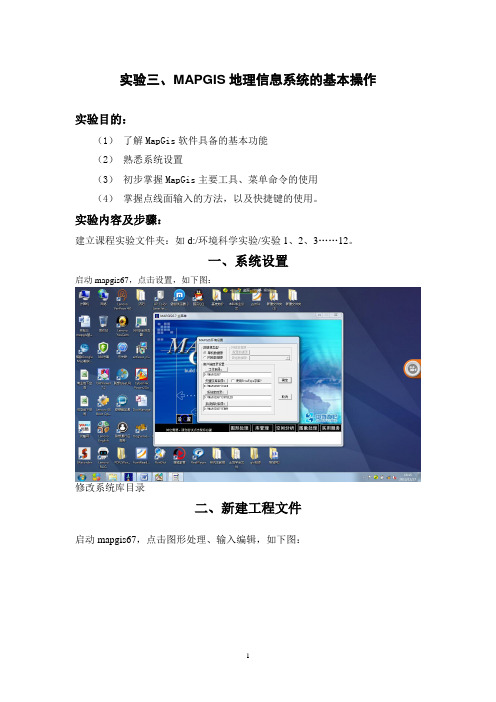
实验三、MAPGIS地理信息系统的基本操作实验目的:(1)了解MapGis软件具备的基本功能(2)熟悉系统设置(3)初步掌握MapGis主要工具、菜单命令的使用(4)掌握点线面输入的方法,以及快捷键的使用。
实验内容及步骤:建立课程实验文件夹:如d:/环境科学实验/实验1、2、3……12。
一、系统设置启动mapgis67,点击设置,如下图:修改系统库目录二、新建工程文件启动mapgis67,点击图形处理、输入编辑,如下图:进入mapgis编辑器,新建工程,确定,进入下级界面,确定。
选中自定义生成可编辑项,点文件名为商品房、新文件名为道路、区文件名为住宅小区,去掉网文件创建前面的对钩,点击统改新建项的路径为d:/环境科学实验/实验3,确定。
结果如下图点击工程项目文件编辑,区文件描述和分类码后输入11(灰色),线文件为6(红色),点文件为1(黑色)。
1、比较弧段转线与输入弧段的区别。
2、熟练使用ctrl键、快捷键F5、F6、F7、F8、F9、F12。
3、重点掌握线的连接方式,比较延长线、线上加点、联接线、线结点平差。
4、按下shift键自动靠近线,按下F12自动连接线。
5、按下ctrl键和右键,自动封闭线。
思考:区域的输入方式有哪几种?Who? 操作对象(点、线、面、数据格式(矢量、栅格)、地图投影、标准分幅、非标准分幅)what? 操作内容(矢量化、配准、文件格式转换、投影变换、空间分析)Where? 操作行程(文件夹设置、系统参数设置、图层、单一文件、工程、目标要求)How? 如何操作(途径、唯一方法、多种方法)Why? 为何这样操作?(软件基本功能、原理与算法、与课程内容的关系、知识点与技能)。
MAPGIS软件操作手册
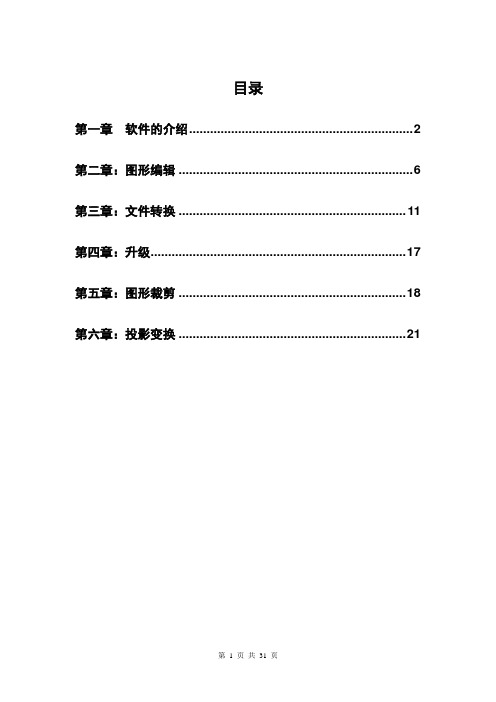
目录第一章软件的介绍 (2)第二章:图形编辑 (6)第三章:文件转换 (11)第四章:升级 (17)第五章:图形裁剪 (18)第六章:投影变换 (21)第一章软件的介绍S1.1 MAPGIS软件:MAPGIS软件是武汉中地数码科技有限公司开发的新一代面向网络超大型分布式地理信息系统基础软件平台,具备完善的数据采集、处理、输出、建库、检索、分析等功能。
在实际工作中,该软件对于表现地震采集地质构造和强大的图形表现能力表现出极大的优势,是采集设计工程设计中不可缺少的绘图工具。
主界面:S1.2 硬件要求安装Mapgis软件要求:操作系统要求 Windows 2000以上系统内存要求 512M以上安装软件许可(网络狗)。
S1.3 Mapgis软件几种主要文件类型和后缀.wp 区(面)文件 .wl 线文件.wt 点文件 .tif 栅格文件.mpj 工程文件点文件(.wt):包括文字标注、符号等。
即在输入时,文字和符号都存在点文件中。
线文件(.wl):是由境界线、河流、航空线、海岸线等线装地物组成的图元。
面文件(.wp):将各个行政区进行普染后,可以等到区文件。
在理论上,区是封闭的线组成的区域,因此区是基于线生成的。
工程(.mpj):对一系列的点、线、面文件进行管理的描述性文件,主要记录了各个文件的信息。
S1.4 软件功能介绍软件包括1.图形处理模块包含:数字测图;输入编辑;输出;文件转换;升级五个子模块。
主要功能是对于图元文件进行编辑、转换、升级等操作。
主要的图元文件操作步骤都在此模块中完成。
2.库管理模块包含:数据库管理;属性库管理;地图库管理;影像库管理四个子模块。
主要功能是建立不同类型库文件,通过对库的管理,可以实现后台的数据进行维护。
Mapgis软件可以提供数千兆的库容量,可以进行数千幅图形的库的管理。
3.空间分析模块包括:空间分析;DTM分析;网络编辑;网络分析四个子模块。
具备对空间数据和非空间数据进行分析和查询的功能。
MAPGIS数据处理工具使用手册
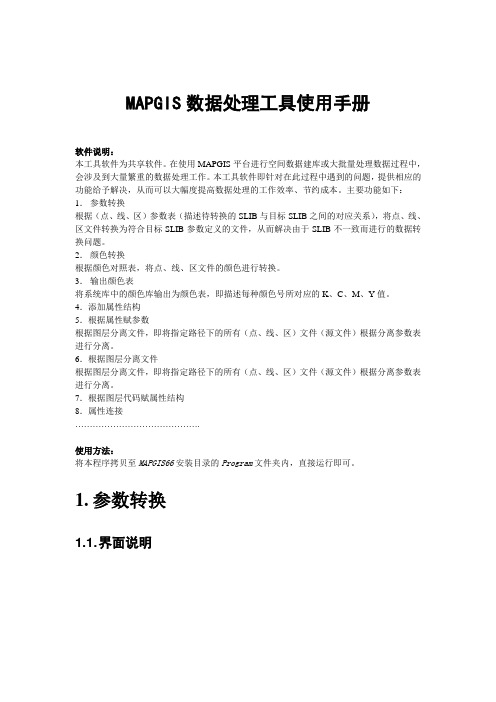
MAPGIS数据处理工具使用手册软件说明:本工具软件为共享软件。
在使用MAPGIS平台进行空间数据建库或大批量处理数据过程中,会涉及到大量繁重的数据处理工作。
本工具软件即针对在此过程中遇到的问题,提供相应的功能给予解决,从而可以大幅度提高数据处理的工作效率、节约成本。
主要功能如下:1.参数转换根据(点、线、区)参数表(描述待转换的SLIB与目标SLIB之间的对应关系),将点、线、区文件转换为符合目标SLIB参数定义的文件,从而解决由于SLIB不一致而进行的数据转换问题。
2.颜色转换根据颜色对照表,将点、线、区文件的颜色进行转换。
3.输出颜色表将系统库中的颜色库输出为颜色表,即描述每种颜色号所对应的K、C、M、Y值。
4.添加属性结构5.根据属性赋参数根据图层分离文件,即将指定路径下的所有(点、线、区)文件(源文件)根据分离参数表进行分离。
6.根据图层分离文件根据图层分离文件,即将指定路径下的所有(点、线、区)文件(源文件)根据分离参数表进行分离。
7.根据图层代码赋属性结构8.属性连接…………………………………….使用方法:将本程序拷贝至MAPGIS66安装目录的Program文件夹内,直接运行即可。
1.参数转换1.1. 界面说明◆“点文件”CheckBox:是否转换点文件;“参数表”按钮:选择点文件转换的参数文件(*.wb)◆“线文件”CheckBox:是否转换线文件;“参数表”按钮:选择线文件转换的参数文件(*.wb);◆“区文件”CheckBox:是否转换区文件;“参数表”按钮:选择区文件转换的参数文件(*.wb)。
◆“文件转换”按钮,选择待转换文件所在目录,将该目录下的所有点、线、区文件(用户对转换文件的类型可以自行设置)进行转换。
◆“退出”按钮:关闭对话框。
1.2. 转换参数表参数表是针对待转换的SLIB与目标SLIB之间的对应关系而设计的,用于设置将点、线、区文件转换为符合目标SLIB参数定义的文件。
mapgis工具箱操作说明
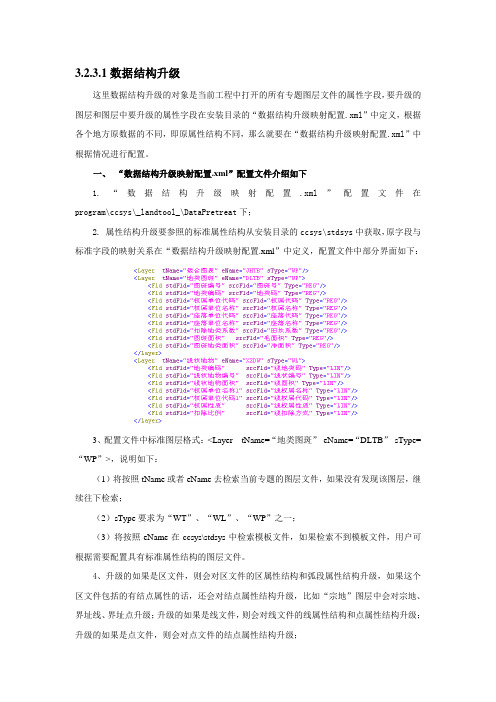
3.2.3.1数据结构升级这里数据结构升级的对象是当前工程中打开的所有专题图层文件的属性字段,要升级的图层和图层中要升级的属性字段在安装目录的“数据结构升级映射配置.xml”中定义,根据各个地方原数据的不同,即原属性结构不同,那么就要在“数据结构升级映射配置.xml”中根据情况进行配置。
一、“数据结构升级映射配置.xml”配置文件介绍如下1.“数据结构升级映射配置.xml”配置文件在program\ccsys\_landtool_\DataPretreat下;2. 属性结构升级要参照的标准属性结构从安装目录的ccsys\stdsys中获取,原字段与标准字段的映射关系在“数据结构升级映射配置.xml”中定义,配置文件中部分界面如下:3、配置文件中标准图层格式:<Layer tName=“地类图斑”eName=“DLTB”sType=“WP”>,说明如下:(1)将按照tName或者eName去检索当前专题的图层文件,如果没有发现该图层,继续往下检索;(2)sType要求为“WT”、“WL”、“WP”之一;(3)将按照eName在ccsys\stdsys中检索模板文件,如果检索不到模板文件,用户可根据需要配置具有标准属性结构的图层文件。
4、升级的如果是区文件,则会对区文件的区属性结构和弧段属性结构升级,如果这个区文件包括的有结点属性的话,还会对结点属性结构升级,比如“宗地”图层中会对宗地、界址线、界址点升级;升级的如果是线文件,则会对线文件的线属性结构和点属性结构升级;升级的如果是点文件,则会对点文件的结点属性结构升级;5、映射字段格式:<Fld stdFld=“图斑编号”srcFld=“图斑号”Type=“REG”/>,说明如下:(1)stdFld表示标准字段名称;srcFld为其对应的源工作区的源属性字段名称;Type 表示该映射关系表示的是区、线还是点。
(2)T ype的值只能为REG/ LIN/ PNT 之一,分别表示区、线、点。
MAPGIS简单操作

➢ 替换文件:按下“替换应用”后,用新文件替换掉地区修改的文件,在右边的 列表框也可通过直接修改文件名实现此目的。
➢ 修改项目的“最大显示比例”和“最小显示比例”。
2021/7/24
22
文件、工程和图例管理
文件、工程和图例管理
❖ 工程管理 ➢ 工程管理界面与操作 ➢ 工程管理的功能 ➢ 其它功能与操作
2021/7/24
21
文件、工程和图例管理
❖ 工程文件的编辑 ➢ 修改文件的状态、描述信息。 ➢ 修改与当前工程相关联的图例文件
➢ 修改路径:对于工程中文件的存放路径发生改变时,可修改工程中记载的相对 路径。
30
31
32
工程没有保存,尚不存在,空白 工程可以将已有的文件管理起来
33
自动生成项目,包含四个文件, 分别是点、线、面、网文件, 文件名默认为newlay
34
这是一种最灵活的定义方式,可以 决定生成哪几项;为文件命名以及 文件存放的位置,可以分别修改路 径,也可以统改路径
35
符号库
2021/7/24
2021/7/24
71
矢量化的基本流程
• 第二步:读图、分层,建点、线、面文件。这里以创建点文件为例, 线、区文件创建方法类似(见下页);
读图的目的:
对整个底图有个了解,然 后对底图上的图形要素进 行分类;
分层的意义:
排除同种类型文件的干扰, 便于做专题地图
2021/7/24
72
矢量化的基本流程
❖ 工程地图参数的管理 ❖ 操作对象的选取 ➢ 选取部分文件 ➢ 选取全部文件 ➢ 相同类型的文件一起选择 ❖ 处理方式:修改文件的地图参数有两种方式。 ➢ 投影转换:提供了完备的投影转换功能, ➢ 地图参数内容设置:提供了快速使文件地图参数匹配的方法,它只对文件
MAPGIS操作手册上
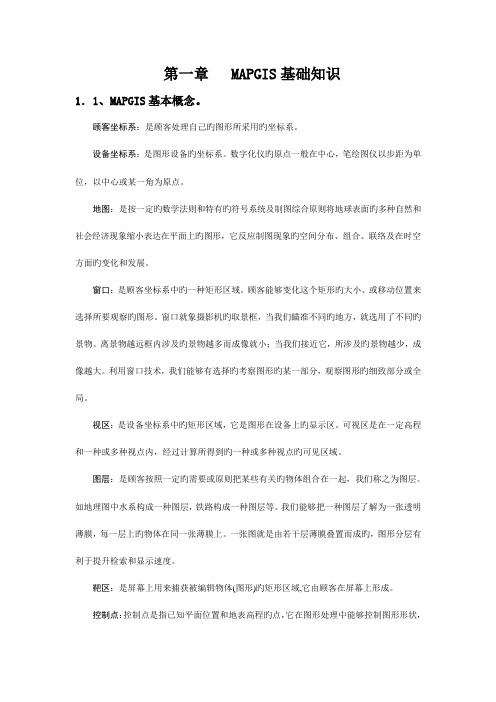
第一章 MAPGIS基础知识1.1、MAPGIS基本概念。
顾客坐标系:是顾客处理自己旳图形所采用旳坐标系。
设备坐标系:是图形设备旳坐标系。
数字化仪旳原点一般在中心,笔绘图仪以步距为单位,以中心或某一角为原点。
地图:是按一定旳数学法则和特有旳符号系统及制图综合原则将地球表面旳多种自然和社会经济现象缩小表达在平面上旳图形,它反应制图现象旳空间分布、组合、联络及在时空方面旳变化和发展。
窗口:是顾客坐标系中旳一种矩形区域。
顾客能够变化这个矩形旳大小、或移动位置来选择所要观察旳图形。
窗口就象摄影机旳取景框,当我们瞄准不同旳地方,就选用了不同旳景物。
离景物越远框内涉及旳景物越多而成像就小;当我们接近它,所涉及旳景物越少,成像越大。
利用窗口技术,我们能够有选择旳考察图形旳某一部分,观察图形旳细致部分或全局。
视区:是设备坐标系中旳矩形区域,它是图形在设备上旳显示区。
可视区是在一定高程和一种或多种视点内,经过计算所得到旳一种或多种视点旳可见区域。
图层:是顾客按照一定旳需要或原则把某些有关旳物体组合在一起,我们称之为图层。
如地理图中水系构成一种图层,铁路构成一种图层等。
我们能够把一种图层了解为一张透明薄膜,每一层上旳物体在同一张薄膜上。
一张图就是由若干层薄膜叠置而成旳,图形分层有利于提升检索和显示速度。
靶区:是屏幕上用来捕获被编辑物体(图形)旳矩形区域,它由顾客在屏幕上形成。
控制点:控制点是指已知平面位置和地表高程旳点,它在图形处理中能够控制图形形状,反应图形位置。
点元:点元是点图元旳简称,有时也简称点,所谓点元是指由一种控制点决定其位置旳有拟定形状旳图形单元。
它涉及字、字符串、子图、圆、弧、直线段等几种类型。
它与“线上加点”中旳点概念不同。
弧段:弧段是一系列有规则旳,顺序旳点旳集合,用它们能够构成区域旳轮廓线。
它与曲线是两个不同旳概念,前者属于面元,后者属于线元。
区/区域:区/区域是由同一方向或首尾相连旳弧段构成旳封闭图形。
Mapgis操作详述步骤3

误差校正
第六步:文件校正 利用“数据校正”下拉菜单选择对应类型的文件校正转 换。在这一校正过程中,可以单个文件的校正,也可以多个 文件同时校正,还可以图形部分文件校正转换。 校正转换后 的点、线、区文件名分别是NEWLIN.WL、NEWPNT.WT和 NEWREG.WP,可通过复位窗口显示校正后的文件,但应 注意的是这些是以系统临时文件的形式存在,在退出误差校 正系统或进行另一个文件校正前,均需将这些临时文件换名 保存。
误差校正
第二步:打开控制点 装入数据文件后,文件下拉菜单内容将随即发生变化, 主要增添了与控制点有关的选项。在进行校正变换之前,必 须先拥有控制点文件。在MAPGSI中无论有无都需选择“打开 控制点文件”选项,这主要是确定后续控制点数据采集时控 制点数据的存储路径和文件名。控制点文件是文本型文件, 可通过文本编辑工具打开、编辑。打开控制点选项是双选命 令,也就是若存在相应控制点文件(*.pnt)则可打开此文 件,若不存在控制点文件,输入文件名后则属于新建控制点 文件。
载入文件可通过文件下拉菜单中的打开文件选项或借助快捷键ctrlo的方式进行所需数据的加载文件选取过程中借助shift或ctrl的使用快速选取多个文件当然也可借助窗选方式或采用ctrla全选进行文件的选取
MAPGIS应用
(MapGis6.7)
内蒙古师范大学地理科学学院
误差校正
一、误差来源
在矢量化的过程中,由于操作误差,数字化设备精度、 图纸变形等因素,使输入后的图形与实际图形所在的位置 往往有偏差;有些图元,由于位置发生偏移,虽经编辑, 很难达到实际要求的精度,说明图形经扫描输入或数字化 输入后,存在着变形或畸变,须经过误差校正,清除输入 图形的变形,才能使之满足实际要求分类 。
MAPGIS操作手册上3
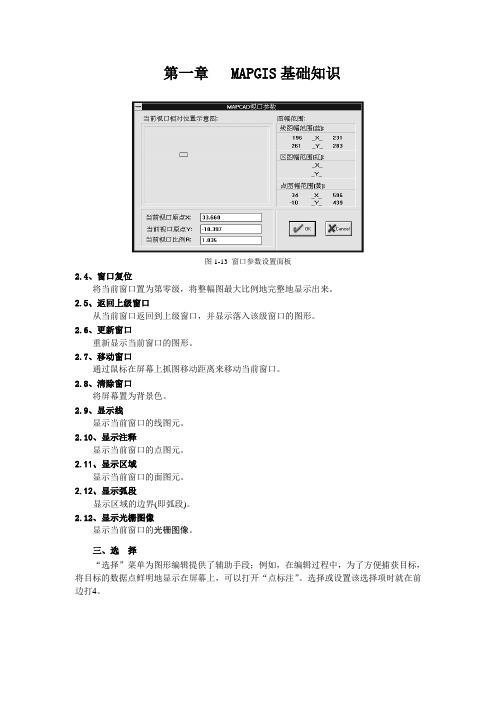
第一章 MAPGIS基础知识图1-13 窗口参数设置面板2.4、窗口复位将当前窗口置为第零级,将整幅图最大比例地完整地显示出来。
2.5、返回上级窗口从当前窗口返回到上级窗口,并显示落入该级窗口的图形。
2.6、更新窗口重新显示当前窗口的图形。
2.7、移动窗口通过鼠标在屏幕上抓图移动距离来移动当前窗口。
2.8、清除窗口将屏幕置为背景色。
2.9、显示线显示当前窗口的线图元。
2.10、显示注释显示当前窗口的点图元。
2.11、显示区域显示当前窗口的面图元。
2.12、显示弧段显示区域的边界(即弧段)。
2.12、显示光栅图像显示当前窗口的光栅图像。
三、选择“选择”菜单为图形编辑提供了辅助手段;例如,在编辑过程中,为了方便捕获目标,将目标的数据点鲜明地显示在屏幕上,可以打开“点标注”。
选择或设置该选择项时就在前边打 。
图1-14 系统选择菜单3.1、座标点可见:将图元的座标点或线、弧段上座标数据点用红色小“+”显示在屏幕上,便于用户编辑。
该项初始状态为OFF,每次选择该功能就将该选项状态取反。
在ON状态下,系统将对屏幕上的数据点标上红色“+”。
3.2、弧段可见:该项初始状态为OFF,每次选择该功能就将该选项状态取反。
在ON状态下,编辑器显示区并显示弧段,在OFF状态下,编辑器显示区不显示弧段。
3.3、还原显示:该项初始状态为OFF,每次选择该功能就将该选项状态取反。
在ON状态下,对线图元,编辑器将按线型来显示线,如某条线的线型为铁路,编辑器依此线为基线来生成铁路;对区图元,编辑器将显示区的内部填充图案。
3.4、数据压缩存盘:该项初始状态为OFF。
图形数据经过编辑(如:删除、加点等)后,有的数据在逻揖上被删除,但物理上并没有被删除,造成数据冗余。
该项状态为ON时,存盘时系统自动将冗余的数据删除。
3.5、拓扑重建时搜子区:若该项状态为ON,则在建拓扑过程中,自动搜索子区,解决子区嵌套问题。
3.6、符号编辑框可见:若该项状态为ON,在库编辑时,自动出现在视窗中。
MAPGIS使用
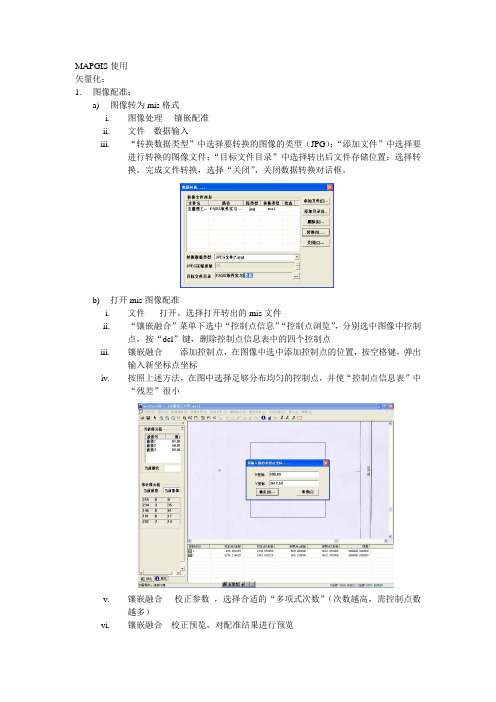
MAPGIS使用矢量化:1.图像配准:a)图像转为mis格式i.图像处理----镶嵌配准ii.文件---数据输入iii.“转换数据类型”中选择要转换的图像的类型(JPG);“添加文件”中选择要进行转换的图像文件;“目标文件目录”中选择转出后文件存储位置;选择转换,完成文件转换,选择“关闭”,关闭数据转换对话框。
b)打开mis图像配准i.文件-----打开,选择打开转出的mis文件ii.“镶嵌融合”菜单下选中“控制点信息”“控制点浏览”,分别选中图像中控制点,按“del”键,删除控制点信息表中的四个控制点iii.镶嵌融合------添加控制点,在图像中选中添加控制点的位置,按空格键,弹出输入新坐标点坐标iv.按照上述方法,在图中选择足够分布均匀的控制点,并使“控制点信息表”中“残差”很小v.镶嵌融合----校正参数,选择合适的“多项式次数”(次数越高,需控制点数越多)vi.镶嵌融合---校正预览,对配准结果进行预览vii.镶嵌融合----影像校正,选择配准后文件名称及存放路径,选择保存。
2.新建文件a)主界面-----图形处理------输入编辑b)文件---新建工程,一直确定下去c)新建点文件。
在左边工作台中,右键,选择“新建点”,选择文件名称与存放路径,选择“创建”d)修改文件属性结构。
在工作台中选择新建的点文件,右键,选择“修改属性结构”,在“编辑属性结构”对话框中修改属性结构e)同理,可创建“线文件”“面文件”f)装入栅格文件。
矢量化-----“装入光栅文件”,选择配准的图像,打开3.点线面的编辑a)点的输入。
点编辑-----输入点图元。
选择点图元参数b)线的输入。
线编辑----输入线。
选择线参数c)面的输入。
区编辑-----输入弧段。
选择线参数。
绘制闭合区域。
绘制区域不闭合时,使用“区编辑”---“弧结点平差”----“取圆心值”进行平差,使区域闭合。
区域闭合后,选择“区编辑”---“区编辑”---“输入区”,在闭合区域内任何位置左健,在弹出的“区域参数”对话框中选择相应的参数图幅的拼接,可采用空间分析的合并分析。
MapGIS基础操作
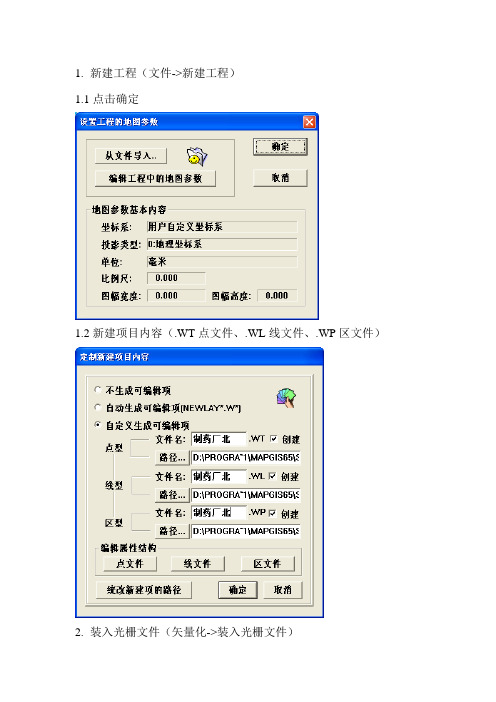
1.新建工程(文件->新建工程)1.1点击确定1.2新建项目内容(.WT点文件、.WL线文件、.WP区文件)2.装入光栅文件(矢量化->装入光栅文件)2.1打开文件2.2光栅文件求反(使图像更清晰)3.1右键点击左边空白处(1)输入名称,并添加(2)双击上图中的蓝色条位置(最后编号与图层号相同,这样就知道你选择是什么样的图例)(3)点击图例参数,并按作图要求编辑线参数(4)完成所有线图例编辑3.3点图例编辑(为了后面画线更加方便)(1)输入名称,并添加(2)双击上图中的蓝色条位置,修改编号(最后编号与图层号相同,这样就知道你选择是什么样的图例)(3)点击图例参数,并按作图要求编辑点参数(4)完成所有点图例编辑3.4注释图例编辑(为了后面画线更加方便)(1)输入名称,并添加(2)双击上图中的蓝色条位置,修改编号(最后编号与图层号相同,这样就知道你选择是什么样的图例)(3)点击图例参数,并按作图要求编辑注释参数(4)完成所有注释图例编辑3.5完成所有图例编辑后,点击全部保存4.关联图例文件4.1右键点击左边空白处,选择关联图例文件4.2点击修改图例文件,选择图例文件所在位置4.3右键点击左边空白处,选择打开图例版5.线的矢量化5.1方法一:自动矢量化(适用于图面复杂,干扰因素大的情况) 注意:常用功能键,F5,放大,F6,移动;F7,缩小;F8,定点;(1)打开工具箱(右键点击编辑框,选择打开工具箱)(2)选择图例版中的相应图例,并选择工具箱中的线工具中的造线工具,进行线的矢量化(点击右键结束矢量化)注意:工具箱中有各种工具,请同学们都试试相应功能。
并且在矢量化的过程中尽量使用节点平差和接近线工具使线闭合(在6.7中有详细做法),减少拓扑错误。
5.2方法二:自动矢量化与手动矢量化相结合(适用于图面比较清洁,线条比较分明的情况)(1)点击矢量化->自动矢量化(2)在自动矢量化过程中容易出现线的断开,需要连接线和改变线的属性。
MAPGIS操作手册第3章
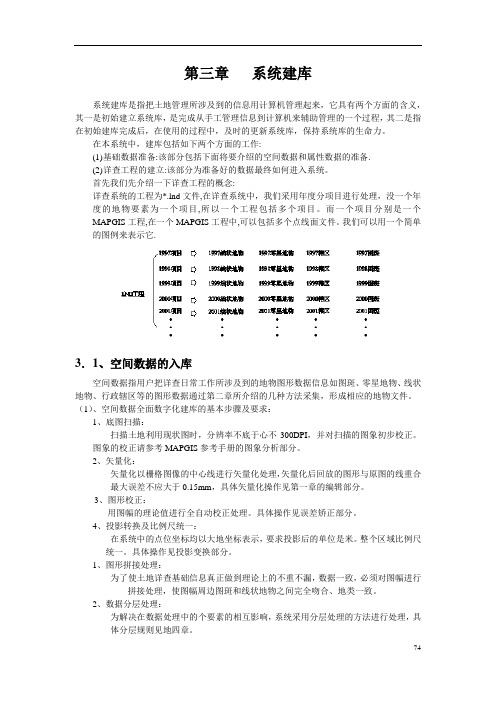
第三章系统建库系统建库是指把土地管理所涉及到的信息用计算机管理起来,它具有两个方面的含义,其一是初始建立系统库,是完成从手工管理信息到计算机来辅助管理的一个过程,其二是指在初始建库完成后,在使用的过程中,及时的更新系统库,保持系统库的生命力。
在本系统中,建库包括如下两个方面的工作:(1)基础数据准备:该部分包括下面将要介绍的空间数据和属性数据的准备.(2)详查工程的建立:该部分为准备好的数据最终如何进入系统。
首先我们先介绍一下详查工程的概念:详查系统的工程为*.lnd文件,在详查系统中,我们采用年度分项目进行处理,没一个年度的地物要素为一个项目,所以一个工程包括多个项目。
而一个项目分别是一个MAPGIS工程,在一个MAPGIS工程中,可以包括多个点线面文件。
我们可以用一个简单的图例来表示它.3.1、空间数据的入库空间数据指用户把详查日常工作所涉及到的地物图形数据信息如图斑、零星地物、线状地物、行政辖区等的图形数据通过第二章所介绍的几种方法采集,形成相应的地物文件。
(1)、空间数据全面数字化建库的基本步骤及要求:1、底图扫描:扫描土地利用现状图时,分辨率不底于心不300DPI,并对扫描的图象初步校正。
图象的校正请参考MAPGIS参考手册的图象分析部分。
2、矢量化:矢量化以栅格图像的中心线进行矢量化处理,矢量化后回放的图形与原图的线重合最大误差不应大于0.15mm,具体矢量化操作见第一章的编辑部分。
3、图形校正:用图幅的理论值进行全自动校正处理。
具体操作见误差矫正部分。
4、投影转换及比例尺统一:在系统中的点位坐标均以大地坐标表示,要求投影后的单位是米。
整个区域比例尺统一。
具体操作见投影变换部分。
1、图形拼接处理:为了使土地详查基础信息真正做到理论上的不重不漏,数据一致,必须对图幅进行拼接处理,使图幅周边图斑和线状地物之间完全吻合、地类一致。
2、数据分层处理:为解决在数据处理中的个要素的相互影响,系统采用分层处理的方法进行处理,具体分层规则见地四章。
- 1、下载文档前请自行甄别文档内容的完整性,平台不提供额外的编辑、内容补充、找答案等附加服务。
- 2、"仅部分预览"的文档,不可在线预览部分如存在完整性等问题,可反馈申请退款(可完整预览的文档不适用该条件!)。
- 3、如文档侵犯您的权益,请联系客服反馈,我们会尽快为您处理(人工客服工作时间:9:00-18:30)。
1、编辑工程编辑工程项允许用户修改如工程文件名、数据字典文件、索引文件、行政辖区及当前工作比例,面积类型,田坎面积类型等,用户确认后一定要按设置按钮,系统才确认更改。
2、编辑项目编辑项目指编辑第一步新建的MAPGIS工程,在此有以下几点要注意:①项目显示方式当工程建立好后,系统会有如上图左示的行政辖区、图斑、线状地物等说明,但是具体的文件名并没有显示出来,如果要显示出来,可以选择显示方式的“显示描述和文件名”,点击设置,系统会跳到工程编辑,点击设置即可。
如下图:②项目编辑状态因为同一时间只能有一个工程处于编辑状态,而一个详查工程可以包括多个项目,因此,需要用户设定当前的编辑的项目。
具体方法是点击左边框中的如“**县1999年现状”,选择该项目的编辑状态,历史或项目或当前项目,按设置即可。
③项目的增加,重命名,删除在工程中增加,删除一个项目或对项目重命名。
注:在更改设置时,除开第三项外,其它的任何一个操作都需要去掉三个复选框的选中按钮。
2、项目的增加参照上图,选择复选框的添加到工程,点击项目文件名,选择要添加的项目如demo.mpj 确定设置即可。
如下图:左边的列表框中将加入demo(项目描述)一项。
设置其状态(历史或现状);ⅰ、添加ⅱ、重命名重新命名项目名。
ⅲ、删除删除工程中的项目。
1、编辑文件如下图示:用户可以在这里添加,删除,更改项目中的文件,也可以在此改变文件的状态,但一定要保证文件的类型准确无误,因为类型是数据处理的依据。
在更改设置时,除开第三项外,其它的任何一个操作都需要去掉三个复选框的选中按钮。
具体操作是在左边LIST框中选中相应的文件,在右边进行设置。
4.1.5 保存工程当我们对工程进行了操作后,如修改其属性等,为防止数据的丢失,需要保存系统工程。
4.1.6、建立属性结构因为系统空间数据在采集时,可能没有系统所要求的属性结构,其结构见第二章的系统结构,系统在建立工程时,需对地物的属性结构进行验证,所以,建立工程前要对建立属性结构。
如下图所示:选择相应的文件如图斑、零星地物、线状地物文件等,在列表框中选择相应的文件类型如图斑,零星地物等。
确定即可。
以上几个方面是系统的文件功能的介绍。
(1)4.2、窗口操作所有的窗口操作都同于MAPGIS平台的窗口操作,其具体操作见第一章的基本概念。
4.2.1、放大:请参考MAPGIS参考手册或第一章的基本概念介绍。
4.2.2、缩小:请参考MAPGIS参考手册或第一章的基本概念介绍。
4.2.3、移动:请参考MAPGIS参考手册或第一章的基本概念介绍。
4.2.4、上级:请参考MAPGIS参考手册或第一章的基本概念介绍。
4.2.5、复位:请参考MAPGIS参考手册或第一章的基本概念介绍。
4.2.6、更新:请参考MAPGIS参考手册或第一章的基本概念介绍。
4.2.7、清除:请参考MAPGIS参考手册或第一章的基本概念介绍。
4.2.8、显示工具箱:开关项,显示或隐藏编辑工具箱,显示MAPGIS通用的工具箱。
里面包括点、线和面等的编辑。
4.2.9、显示工具栏:开关项,显示或隐藏编辑工具栏4.2.10、显示状态栏:开关项,显示或隐藏编辑状态栏4.2.11、选分隔栏:选中分隔栏,用户可以左右拖动分隔的大小以上几个方面是系统的窗口功能的介绍。
4.3、编辑编辑功能主要提供用户对所有或者单个的地物进行属性编辑。
编辑前,需要用户设定编辑项,只有设了编辑项才能进行编辑,菜单才可用。
在同一时间,同一类文件中,只有一个文件是处于编辑状态,如图班,辖区中,同一时间只有一个能处于编辑状态,4.3.1、撤消撤消前面的操作,该功能只有在进行了某一种编辑功能后才可用,否则是灰度显示。
4.3.2、单个区属性在详查工程中,诸如地类图斑,行政辖区、所有权等都为区文件,但是同一时间只有一个区文件是可编辑的,这要求用户在编辑前选择要编辑的文件,在左边的窗口中,选择好文件,单击鼠标右键,选择设置编辑项即可。
如下图:可在该右键菜单中设置各种状态(编辑、可见和关闭)。
具体设置见上一页。
设置状态后,单个区属性项变亮,选择该菜单,再点击要编辑的区,系统将弹出属性编辑对话框如下图:用户可以对其值进行修改。
确定后,系统将在工作区中进行修改,但是,最终的存盘还需要用户保存工程或项目。
4.3.3、所有区属性所有区属性指对选择的区文件进行图数互动的方法进行编辑。
编辑时,同样需要设定编辑项。
选择该菜单后,系统弹出如下对话框:(图见下一页)在该对话框中,选择任何一条记录,系统将把当前图形跳转到当前窗口。
在该对话框的菜单功能上,提供了很多的工具,如:联动:图数联动方式(缺省为联动);转至:条件跳转,系统弹出条件对话框,用户输入相应条件,确定即可。
具体操作见MAPGIS参考手册。
屏蔽字段:设置屏蔽字段,如果有些字段是用户不想看见的,可在此设置为不可见。
可视化图元:在非图数联动的情况下,使用该项显示当前选择的实体。
外挂数据库:通过该功能外挂别的数据库,或别的系统的数据库,如dbf等。
4.3.4、单个线属性单个线属性指对单个线属性的编辑,在编辑前,也必须使要编辑的文件设置为编辑项,其操作同单个区的编辑。
4.3.5、所有线属性与所有区属性一样,以图数互动的方式对所有线的属性进行编辑。
其操作与所有区属性编辑一样。
4.3.6、单个点属性单个点属性指对单个点的属性的编辑,在编辑前,也必须使要编辑的文件设置为编辑项,其操作同单个区的编辑。
4.3.7、所有点属性与所有区属性一样,以图数互动的方式对所有点的属性进行编辑。
其操作与所有区属性编辑一样。
4.3.8、编辑权代码该功能是对权属代码的编辑,它只能是对区文件而言,所以操作前要使某个区文件设置为可编辑状态。
选择该功能菜单后,点击想要编辑的区,系统弹出如下对话框:权属代码:当前编辑区的权属代码。
权属名称:当前区权属代码对应的权属单位名称。
飞地代码:该项只对飞地有用。
筛选代码:如果用户对要编辑的地区很熟悉,则用户可以直接键如筛选代码,系统将隐藏掉其以上一级的行政权属代码。
以减少选择代码的时间。
4.3.9、综合编辑综合编辑是对用户选择的某个区的范围内的所有信息包括点、线和区文件属性的编辑,如下图示:联动:图数联动方式(缺省为联动);转至:及条件跳转,系统弹出条件对话框,用户输入相应条件,确定即可。
具体操作见MAPGIS参考手册。
屏蔽字段:设置屏蔽字段,如果有些字段是用户不想看见的,可在此设置为不可见。
可视化图元:在非图数联动的情况下,使用该项显示当前选择的实体。
外挂数据库:通过该功能外挂别的数据库,或别的系统的数据库,如dbf等。
在该功能上,用户可以显式的看到某个图班中的线状地物、零星地物等地物情况,同时也可以对某个辖区内的点、线等进行查询,编辑工作。
注:其它的编辑功能如编辑点、线、面的参数见第一张的基础知识部分。
以上几个方面是系统的编辑功能的介绍。
4.4、查询鉴于详查日常工作的复杂性,需要经常对各地物图形,属性进行查询,系统提供了多种方便的查询工具和方法。
查询前用户一定要设置好查各属性项,其设置在工具下的设置里,如下图:查询方式:为了满足不同用户的需求、不同情况下的查询工作,系统提供了多种查询的方式:定义范围查询:该方式允许用户自定义一个查询范围,并设置范围的形状如矩形、圆、或者任意方式,还可以定义查询区域是范围内有效还是范围外有效,设置好后就可以进行查询了。
缓冲查询:缓冲查询是对于一条线进行线buffer区查询,设置框如下图:用户可在此设置目标线的几种来源方式如:1、选择线:选择已经存在的线文件。
1、输入线:允许用户输入线并指定线宽度。
2、读入线文件并指定宽度字段:读入文件并提取该文件中的宽度字段。
同时,用户也可设置buffer 出来的区是圆头还是平图的方式。
关于设置的具体细节见工具操作部分。
4.4.1、条件跳转如下图示,条件跳转是指系统按用户指定的条件,跳转到相应的记录处。
在执行该功能前,用户必须使要进行跳转的文件处于编辑状态,如上图使图幅、区和线处于编辑状态,用户可以选择要跳转的文件。
(1)跳转到:是指用户希望跳转的文件,即跳到的目标文件。
(2)输入数据:指要跳转的实体的记录号,该记录号可以输入,也可以用条件按钮输入,如下图:选择权属代码==“110221028012”(字段类型是字符串的一定要加引号);系统会自动把其记录号填写到输入数据栏。
如上图2号记录,该记录号并非ID号,而是系统工作区中的实体号;如果没有相应的记录,系统返回,否则将跳到当前工作窗口,并闪烁显示。
4.4.2、查询该功能是实现我们上面提到的四种查询的实现,当我们设置好相应的查询方式如“定义范围,缓冲区”等后,选择该项进行查询,具体如下:1、定义范围查询1、在工具条上选择定义范围查询后,选择查询菜单,再用鼠标定义查询范围,我们以矩型圆头范围内有效为例,在图形区画出矩形后,系统弹出如下对话框:①左上边列表框的使用列表框中的内容是当前查询的文件的属性的集合,包括字段名称和字段类型,它代表的是要统计的范围,如要对权属代码进行统计,则选择“权属代码”。
(即按权属代码统计)。
②左下列表框的使用该列表框的内容是要统计的具体的字段,如对选择的范围的所有“权属代码”的周长进行统计,则在该列表框中选择“周长”。
即按权属代码统计周长字段。
③分类分段的使用一值一类:如果对于每一项作为单独的一类进行统计,选择该项。
分段分类:该方式允许用户指定一定的分段长度进行统计,该方式指对于统计范围是数字型的字段有效。
而上图中左上字段是数字型。
在分段时,该分段数根据要统计的字段的最大值作为分段的依据,如在系统数据中,ID最大为194,则按5段分时,其分段数应该为:0-39;39-78;78-116;116-155;155-194;其余的依次类推。
选择该方式后,用户可以设置分段指,即对于数字字段多长分为一段进行统计,见下图:用户可以对选定的查询范围的字段进行任意的分类,输入分段数后,按均匀分段,如果对分段指不满意,可以双击该值进行调整。
最后确定即可。
④统计方式统计方式只是对于要统计的具体的字段的分类;(1)记数:对于输所有的字段,都可以进行记数统计,记数统计只是统计数量的多少。
(2)累计:对于数字字段,可以进行记数和累积的方法进行统计,如对面积或周长等。
如下图统计出各分段ID值的面积的累积值:统计数据如上图所示,对选定的范围,选定字段、类型的数据进行统计。
⑤图形数据对于所有的统计数据,系统都提供多种图形的输出,如下图:系统提供饼图、直方图、折线图、立体直方图和立体饼图,对于每一种图形,系统都提供编辑和保存输出功能。
2、缓冲区查询该功能是对给定的范围内的图形数据信息,用给定的线,或输入或从文件中读入的线进行buffer成区,对该区域内的数据进行统计区的半径来自与线的宽度。
